
AREX 是一款重新定义自动化测试的回归测试平台。它基于 Java Agent 的代码注入能力,实现流量录制回放技术,捕获线上真实用户流量和数据,在开发测试等验证环境回放,比对差异,明确代码变更影响面,实现全自动化回归测试。
AREX 除了可以为测试人员提供回归测试的便利,还可以助力开发人员在新功能开发后进行本地自测,快速发现代码问题并立即修复,有效缩短开发周期,提高开发效率。
1. Debug 和定位验证
根据指定的 AREX 测试用例,将 AREX 回放地址指向本地,即在本地运行回放测试,用于开发人员对特殊场景进行调试和验证。
同时,这种方法也可以用于解决生产环境中的问题,便于开发人员定位验证问题并快速解决。
2. 开发测试左移
利用 AREX 流量录制回放的能力,开发人员可以在本地进行快速代码验证,不用等到正式提测后才开展测试工作。
AREX Standalone 模式指的是 AREX 在本地环境中独立运行,无需构建存储服务或其他服务组件。
使用 Standalone 模式的优势包括:
执行如下命令安装 AREX Agent 与 Standalone 应用:
AREX_AGENT_MAJOR_VERSION=1.0.1 bash -c "$(curl https://raw.githubusercontent.com/arextest/deployments/dev/shell/arex.standlone.install.sh)"
执行完成后,如下图所示,代表最新版本的可执行文件已成功下载并安装:

从 release 页面上的 Assets 目录中下载 arex-standalon-all.zip 文件,并解压。
双击运行解压后的 arex-standalon-all 文件夹中的 arex-cli.bat 脚本文件执行脚本 。
脚本启动成功后,根据命令行中列出的 Java 进程,输入被测应用对应的数字:
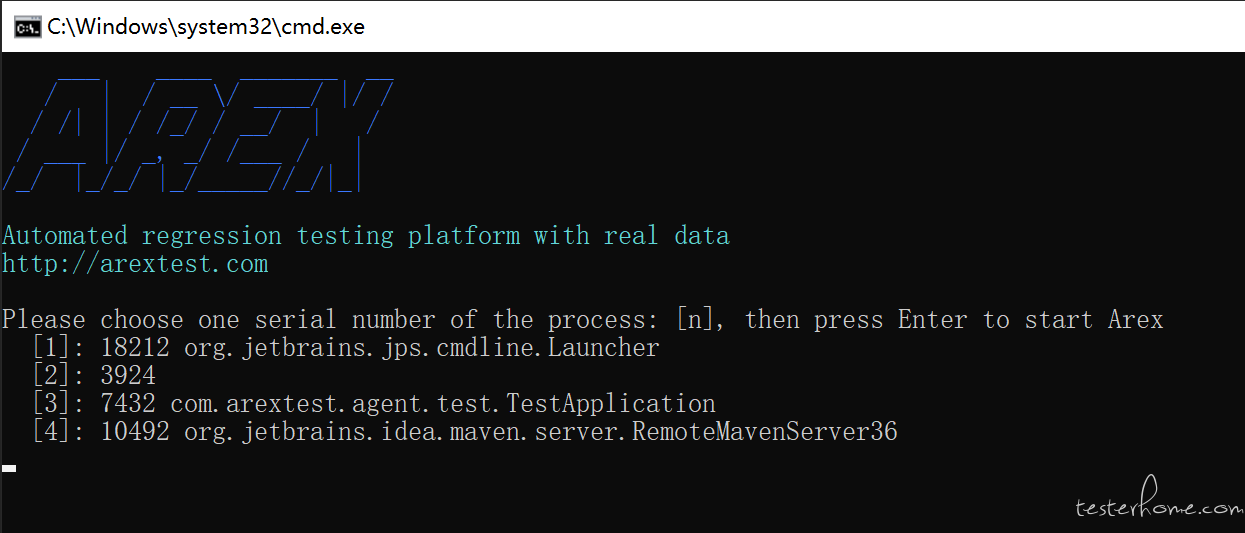
这里我们选择了 3 号进程,成功启动 Agent 后,将列出当前支持的命令:
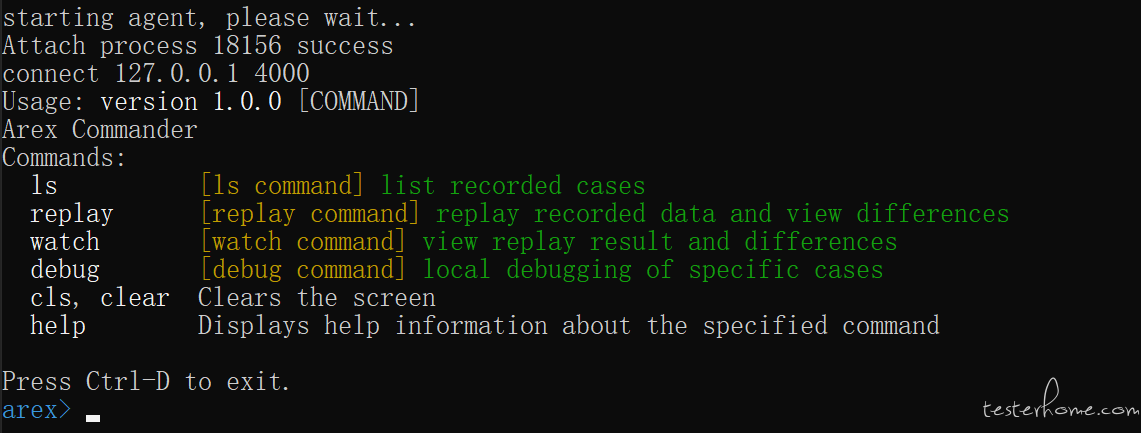
ls - 列出录制的数据
[option: -o/--operation] 操作名称,如果录制了多个接口,可以指定接口来查看录制的情况,并在浏览器中显示结果
replay - 回放录制的数据并查看差异
[option: -n/--num] 回放次数,默认为最近的 10 次
watch - 查看回放结果和差异
debug - 对特定的用例进行本地调试
[option: -r/--recordId] 录制 ID,必填选项。
查看录制列表
执行 ls 命令,显示本地应用中录制的 4 个接口,以及每个接口被录制的次数。

ls -o/--operation
执行 ls -o 3 命令来查看第 3 个接口 /biz/getOrderInfo 的录制数据。
结果将在浏览器中显示,这个页面将列出该接口下的所有录制数据和类型:
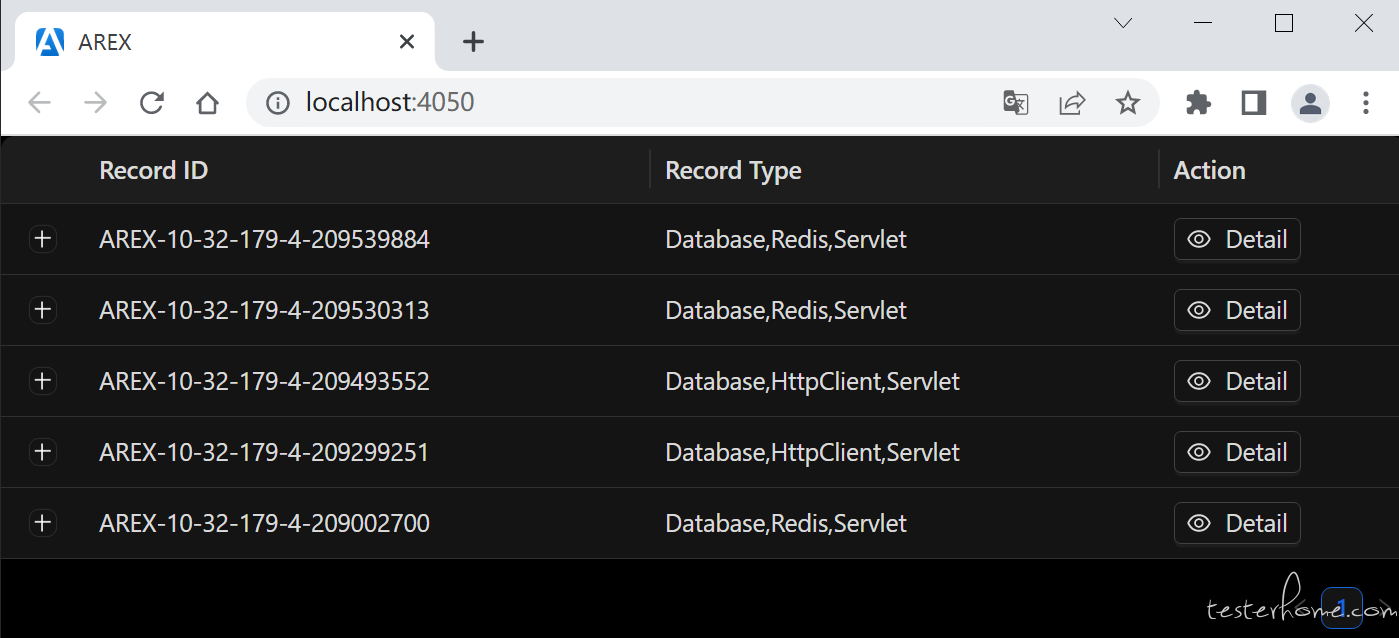
点击符号 + 或 Detail 按钮以查看具体的录制信息:
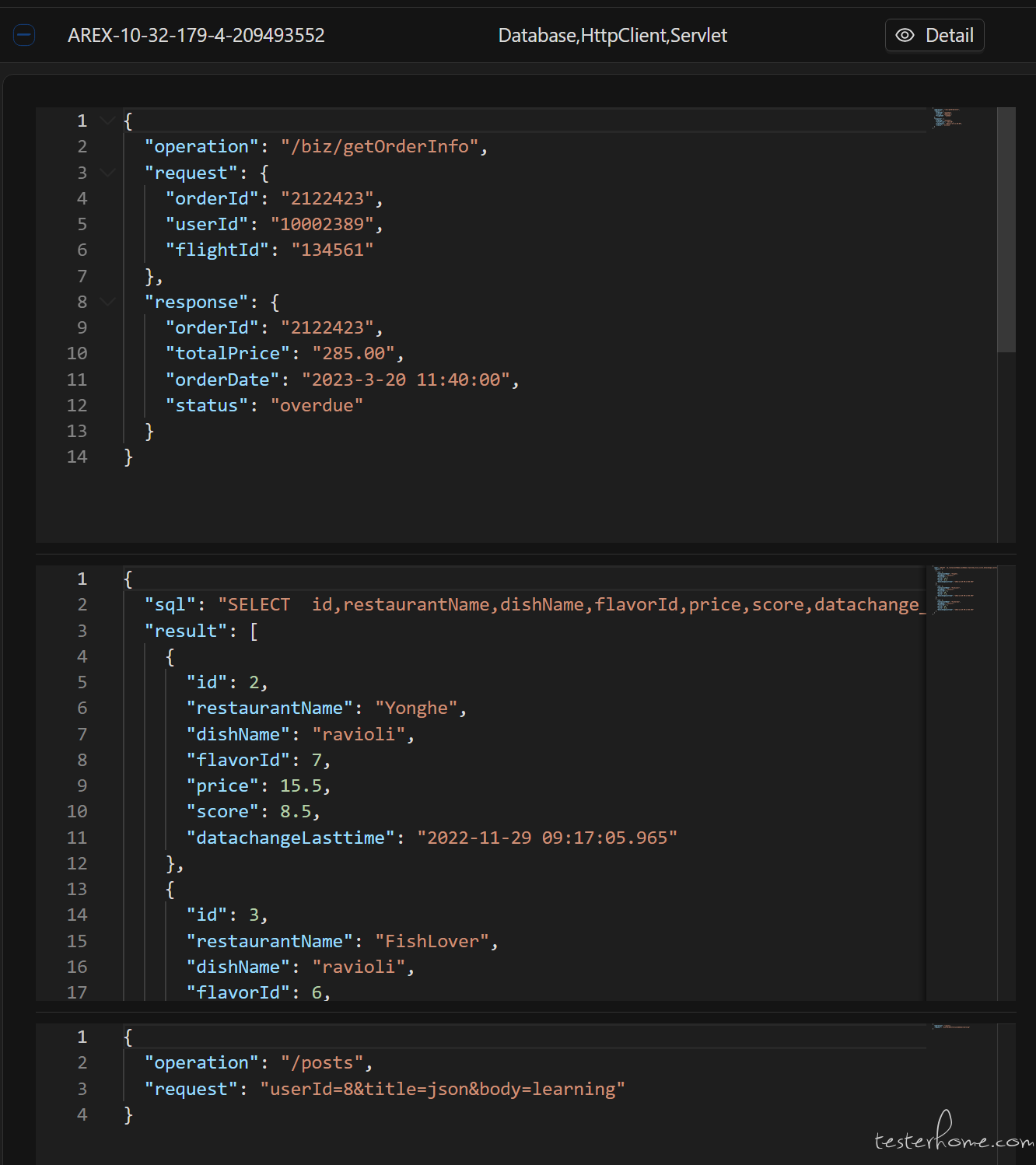
replay
执行 replay 命令开始回放,回放成功后,将在浏览器中跳转结果:

展开以查看差异详情:
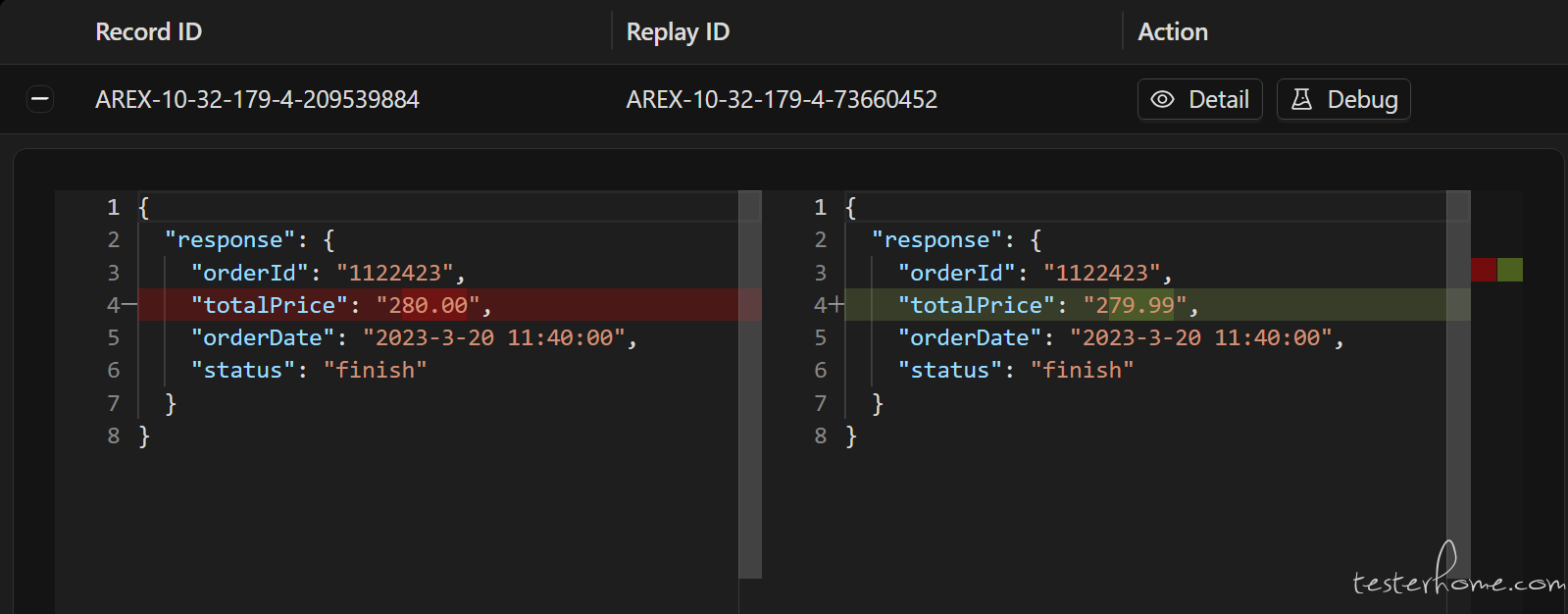
测试左移是指由开发人员在开发阶段就进行测试,目的是更早地发现和解决问题。
利用 AREX 流量录制回放的能力,开发人员可以在本地进行快速代码验证,不用等到正式提测后才开展测试工作。
下载 AREX Agent 并安装配置
bash -c "$(curl https://raw.githubusercontent.com/arextest/deployments/dev/shell/arex.agent.download.sh)
按照提示配置:
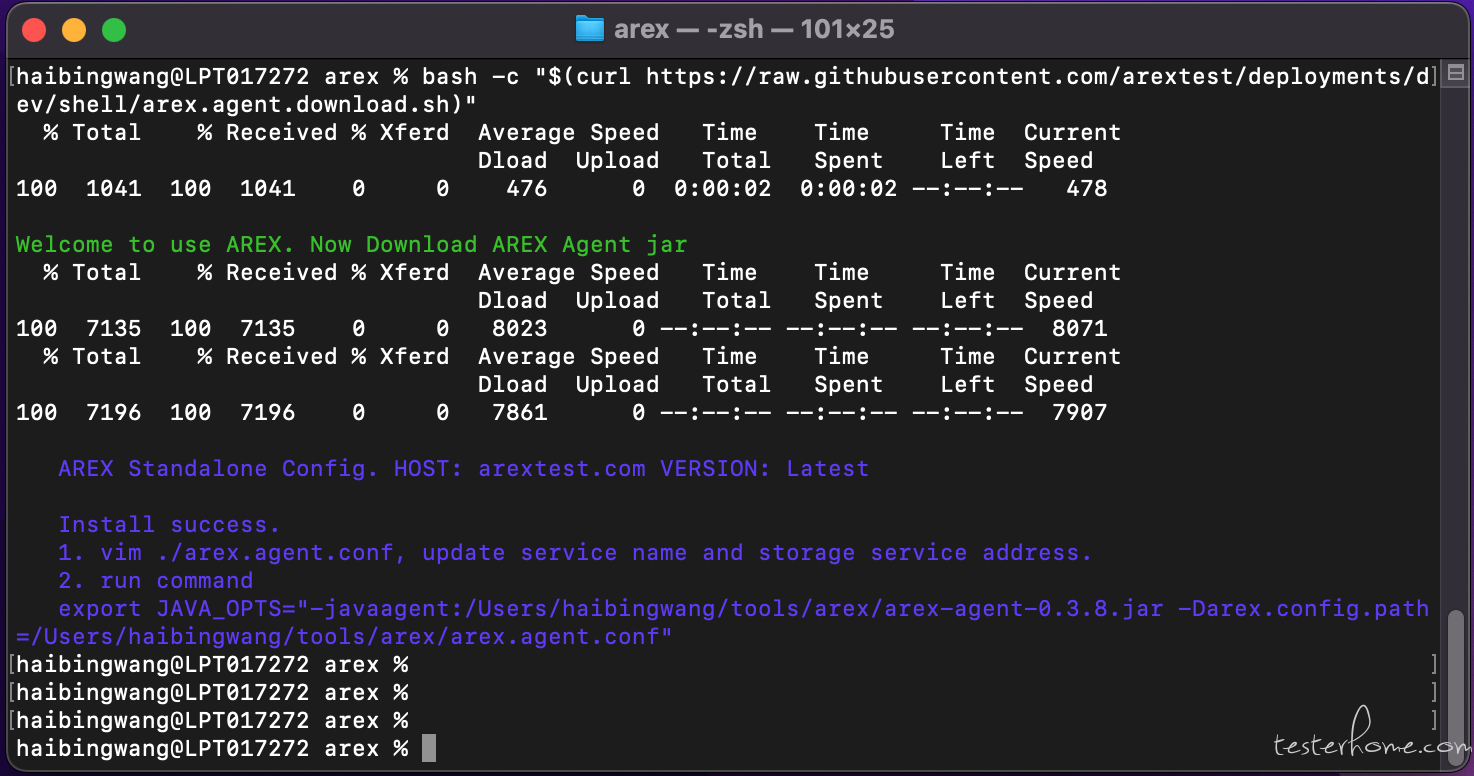
AREX 回放测试
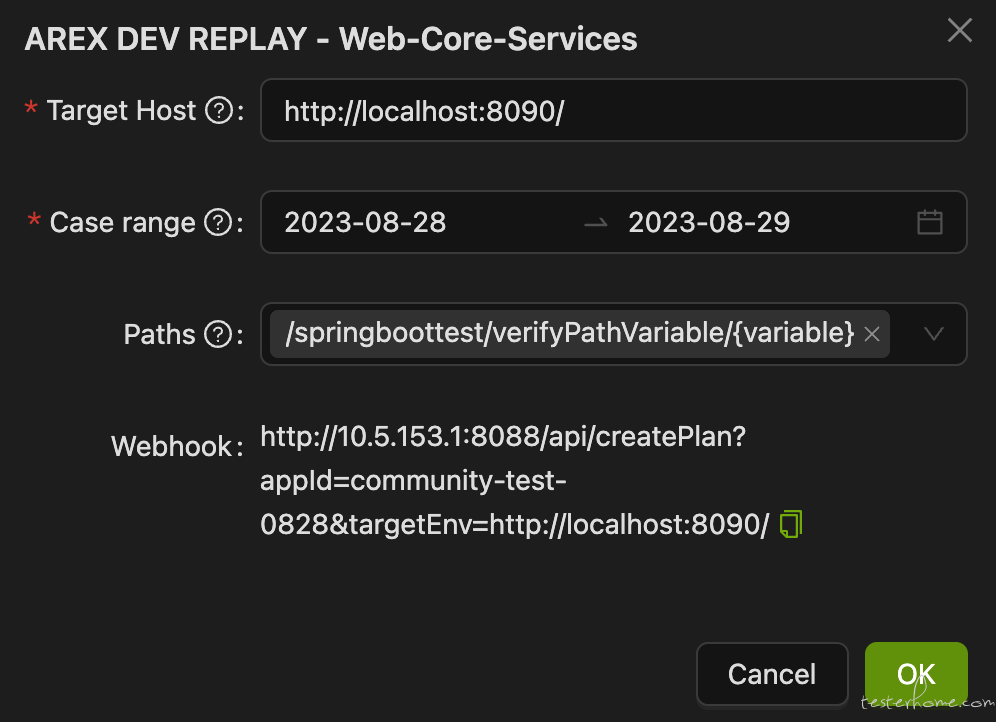
在浏览器中打开 AREX 前端页面,开始进行回放测试,回放完成后,根据测试报告进行检查和修改。
结果报告范例如下图:
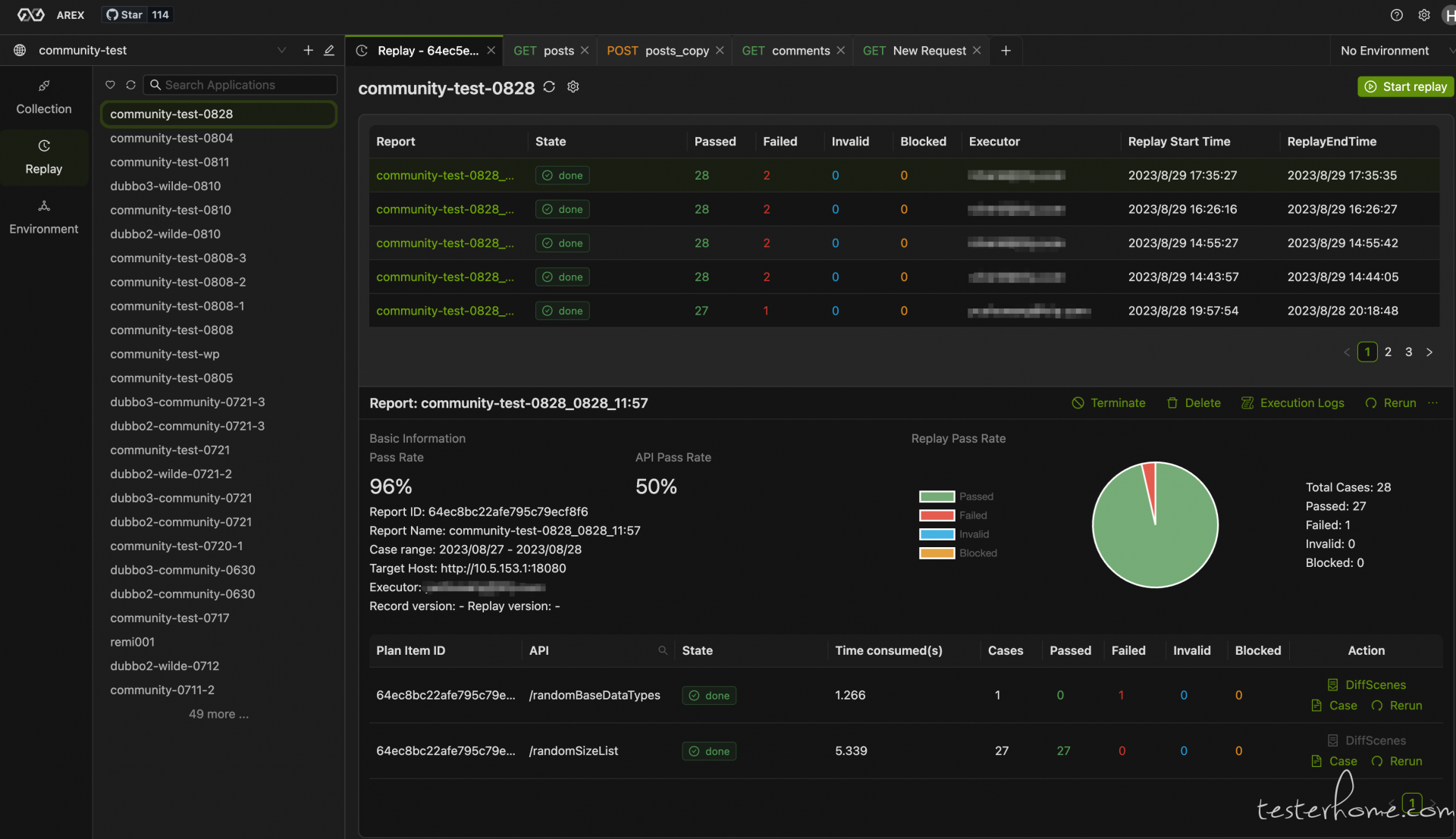
完成所有问题修改后,Merge 代码到主分支,以上就是测试左移的全部流程。
有了 AREX 加持,减少了自测的成本,提高了自测效率。提前检查修改的正确性,并确保计划外的接口没有受到代码变更的影响,让冒烟测试升级到自动化完整回归测试,有效提高提测质量。
AREX 文档:https://arextest.com/zh-Hans/docs/intro/
AREX 官网:https://arextest.com/
AREX GitHub:https://github.com/arextest
AREX 官方 QQ 交流群:656108079
